3DCADソフトのFusion360には形状を弄れるフォーム機能があり、これを使うと下の写真のように凹凸等の情報量を増やした3Dモデルを作る事ができます。

本記事ではこのフォーム機能を使った表情付けの方法を紹介します。
モデリング手順に近づけて画像を並べていますので画像の流し見でも雰囲気は掴めると思います。
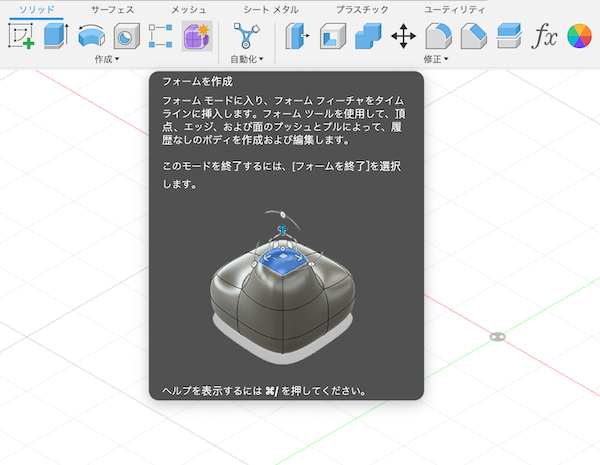
フォームを作成からフォームモードに入ります。
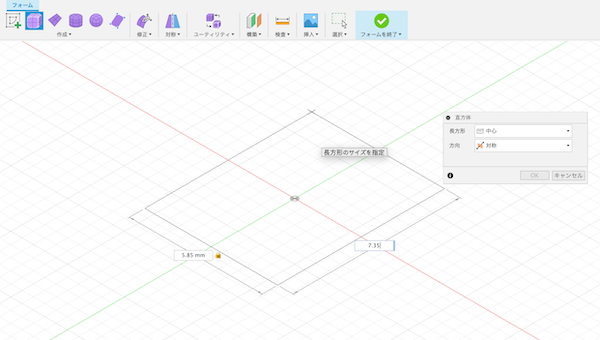
まず変形させる前の元の形状を作っていきます。
作成→直方体からまずは幅と奥行きのサイズ(長方形のサイズ)を指定します。
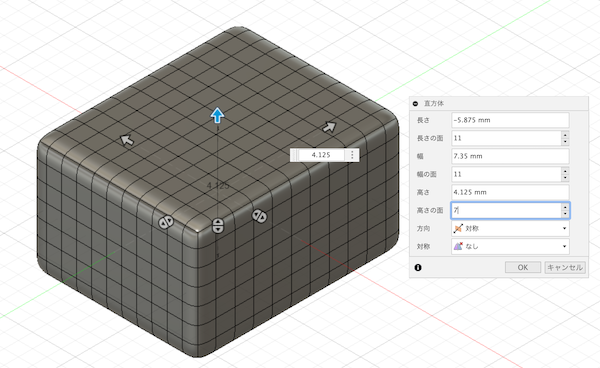
高さを指定します。
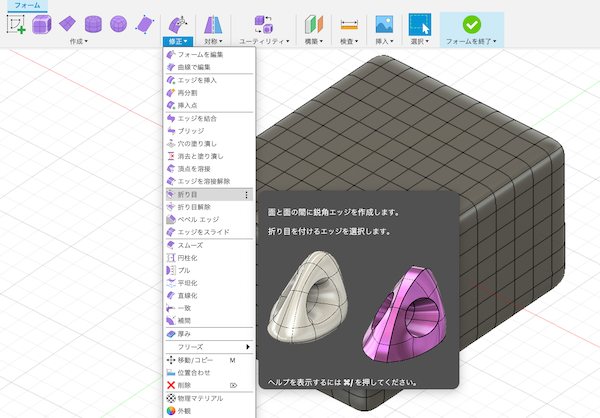
箱らしくするために角の部分を「折り目」でエッジを作ります。
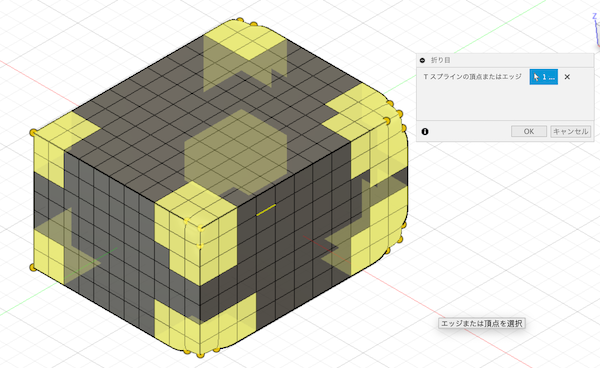
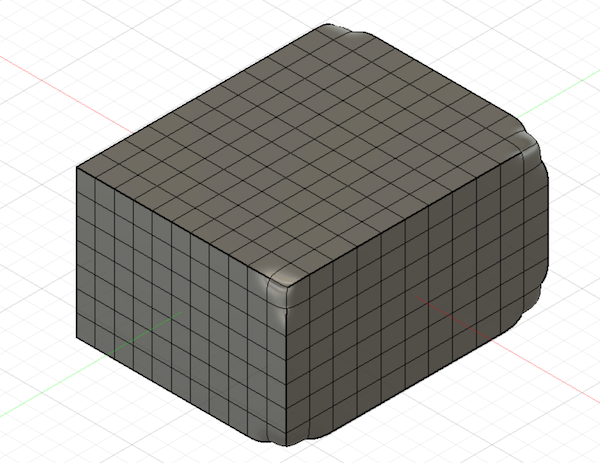
折り目設定後のモデルです。一部の角には折り目を設定しないことでも表情付けができます。
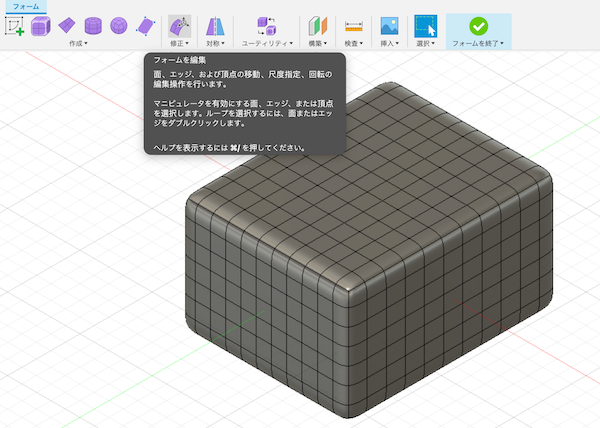
凹凸の表情付けは「フォームを編集」で行います。
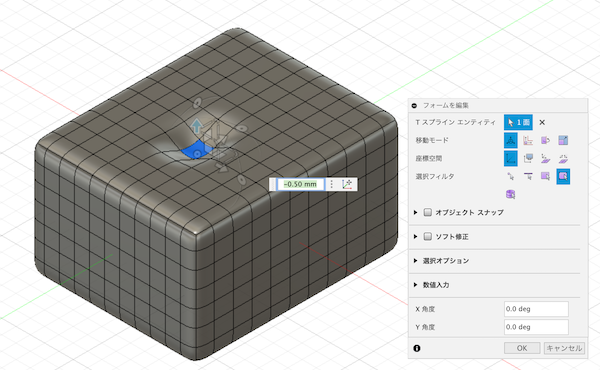
フォームを編集の基本的な操作は面を選択して変形の度合を調整する事です。
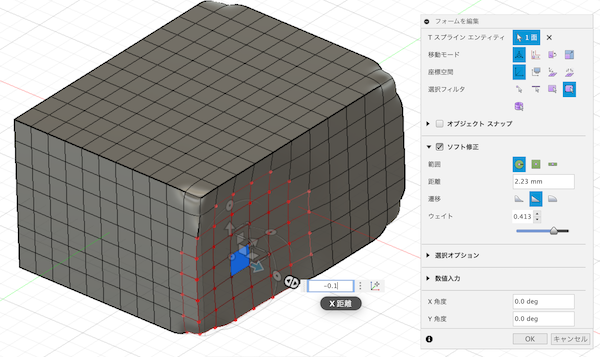
実際に形状を編集していきます。面を選択しソフト修正にチェックを入れて周囲の面も同時に変形させていきます。1/80スケールでは変形量は0.1~0.3程度を中心に使っています。

上の変形をした後のモデルです。ソフト修正の効果で一部だけでなく全体的に面を変形させる事ができました。
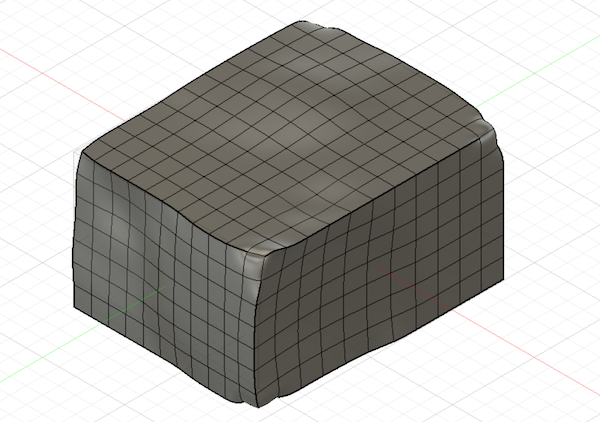
フォームを編集で面の変形を繰り返すとこのように凹凸の表情付けができます。
ソフト修正→個別の面の調整で大きい所から小さい所へ詰めていくイメージです。
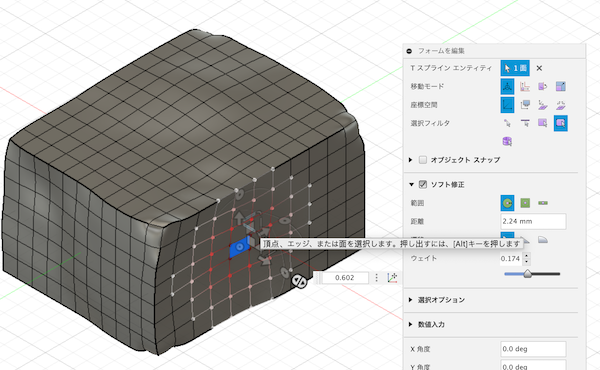
面の移動に加えて面の拡大縮小と回転を行う事で不均一な面の凹凸を表現できます。
上の画像では面を縮小しています。
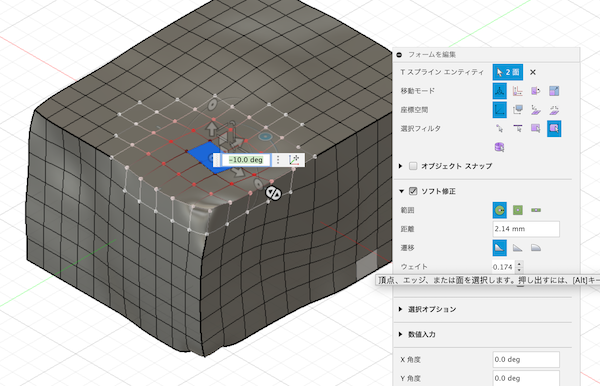
面を回転しています。1/80で-10~10deg程度の回転をしています。
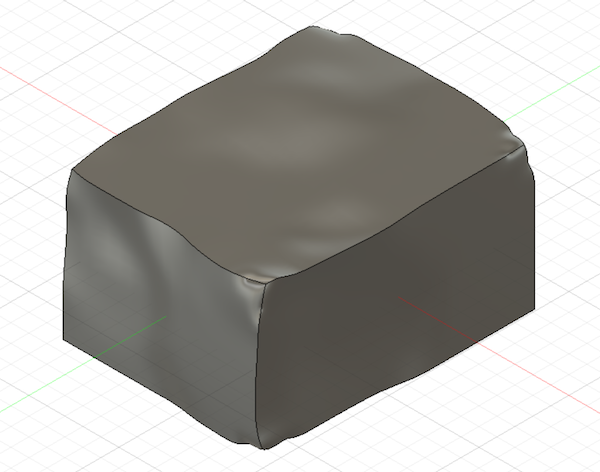
フォームモードを終了し表情付けが終わった状態です。
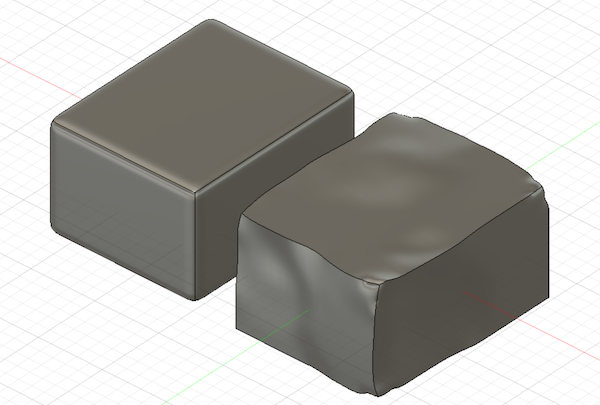
フォームモードの使用前後の比較です。
下では製作した3Dモデルをクリック&ドラッグで回転、移動、拡大縮小など自由に閲覧頂けます。
※3Dモデルは一部のスマートフォンやブラウザでは表示されない場合があります。

